Scansione a immagine, 6scansione a immagine – Brother ADS-2400N Manuale d'uso
Pagina 124
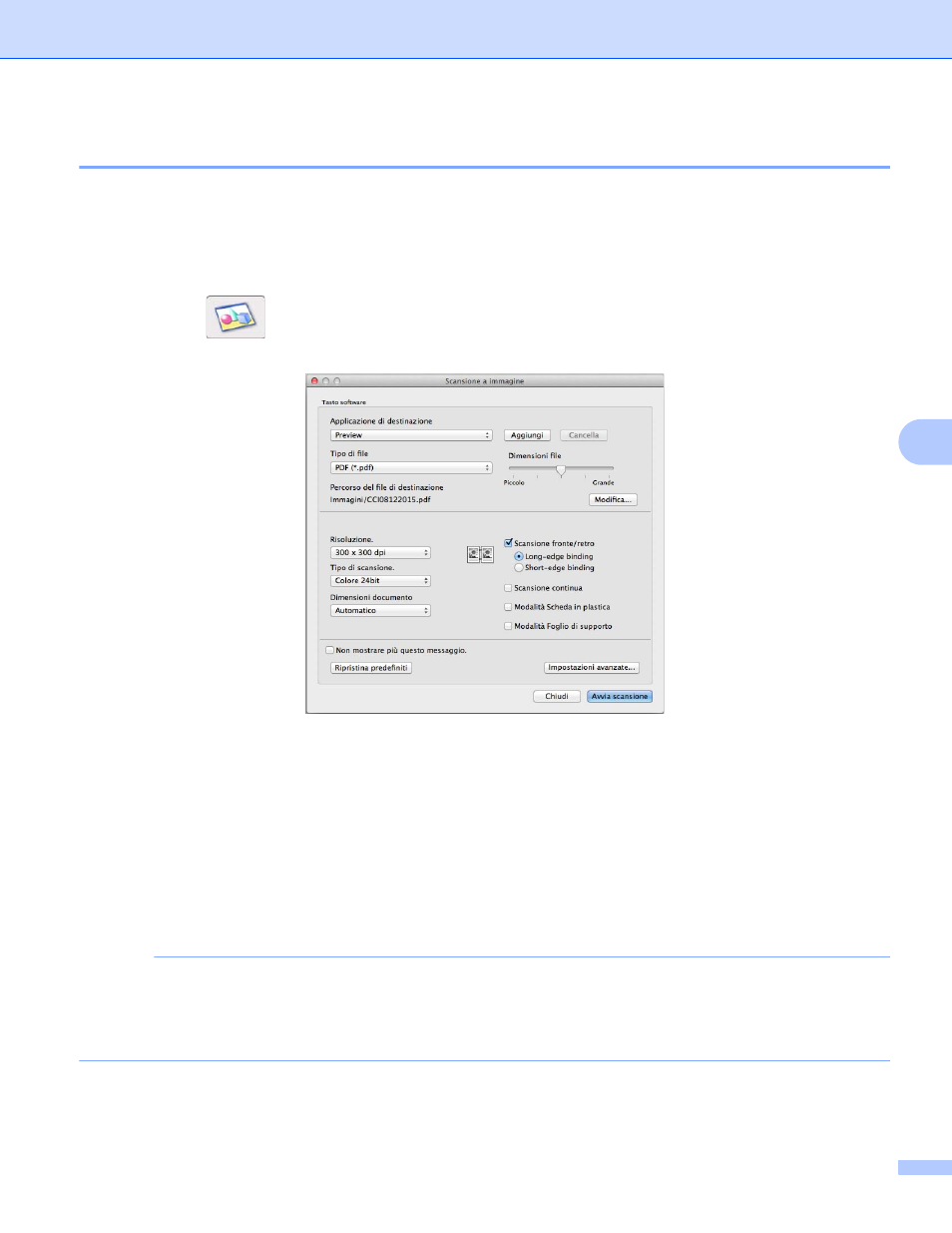
Scansione dal computer
109
6
Scansione a immagine
6
La funzione Scansione a immagine consente di acquisire un'immagine direttamente nell'applicazione
grafica per la modifica.
In questo esempio viene utilizzata l'applicazione Apple Anteprima.
1
Fare clic sulla scheda SCANSIONE.
2
Fare clic su
(Immagine).
Viene visualizzata la finestra di dialogo Scansione a immagine.
3
Configurare le impostazioni di scansione, se necessario.
Per acquisire un documento fronte-retro, selezionare la casella di controllo Scansione fronte/retro,
quindi selezionare Long-edge binding o Short-edge binding.
Per modificare l'applicazione che si desidera utilizzare, scegliere l'applicazione appropriata nel menu
pop-up Applicazione di destinazione. È possibile aggiungere un'applicazione all'elenco facendo
clic su Aggiungi. Per eliminare un'applicazione, fare clic su Cancella.
4
Fare clic su Avvia scansione.
L'applicazione predefinita viene avviata e visualizza l'immagine.
NOTA
Se si seleziona PDF protetto (*.pdf) nell'elenco Tipo di file, viene visualizzata la finestra di dialogo
Imposta password PDF. Immettere la password nelle caselle Password e Ridigita password, quindi
fare clic su OK. È possibile selezionare anche PDF protetto (*.pdf) per Scansione a E-mail e
Scansione a file.